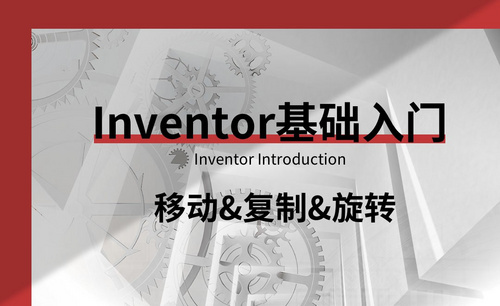cad复制平移
CAD具有完善的图形绘制功能和强大的编辑能力,可以采用多种方式进行二次开发,可以进行多种图形格式的转换,具有较强的数据交换能力,版本也很多,里边的使用功能也不少。本期小编就来给大家分享cad复制平移一条线怎么操作,其实是CAD中把一条直线沿另一条直线进行平移或复制,想要学习的小伙伴们赶紧过来学习吧!
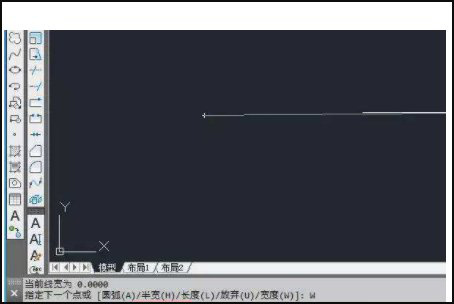
cad复制平移一条线怎么操作
CAD具有完善的图形绘制功能和强大的编辑能力,可以采用多种方式进行二次开发,可以进行多种图形格式的转换,具有较强的数据交换能力,版本也很多,里边的使用功能也不少。本期小编就来给大家分享cad复制平移一条线怎么操作,其实是CAD中把一条直线沿另一条直线进行平移或复制,想要学习的小伙伴们赶紧过来学习吧!
1、首先,打开CAD软件,并进入到编辑页面,然后进入下一步。
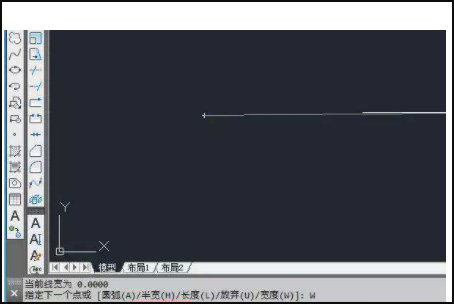
2、其次,完成上述步骤后,选择要平移的目标,输入平移命令“o”,然后按Enter键,然后进入下一步。
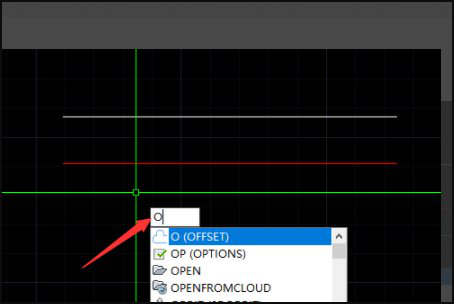
3、接着,完成上述步骤后,单击以输入所需的平移距离,然后按Enter键确认,然后进入下一步。
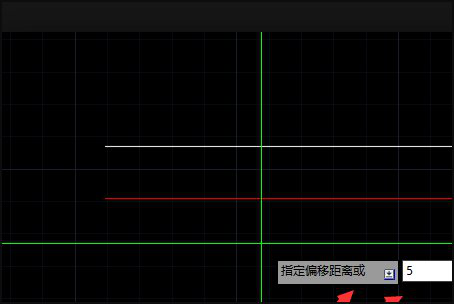
4、然后,完成上述步骤后,设置指定平移方向,单击要平移的一侧上的任意点就行了,进入下一步。
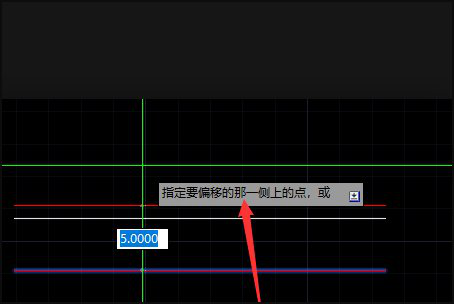
5、最后,可以看到就完成了。这样,问题就解决了。
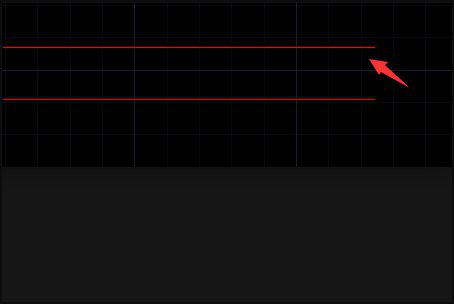
以上的5步操作步骤,就是cad复制平移一条线怎么操作的方法,只需要简单的5步就可以完成了,不知道怎么进行操作的小伙伴们赶紧学习起来吧,以后在用到这个步骤就可以灵活的使用了。最后,希望以上的操作步骤对大家有所帮助。
本篇文章使用以下硬件型号:联想小新Air15;系统版本:win10;软件版本:Autocad 2010。